win10共享打印机无法连接怎么办?Win10共享打印机无法连接解决方法
[windows10] win10共享打印机无法连接怎么办?Win10共享打印机无法连接解决方法这篇文章主要介绍了win10共享打印机无法连接怎么办?Win10共享打印机无法连接解决方法的相关资料,需要的朋友可以参考下本文详细内容。... 22-03-31
win10共享打印机无法连接怎么办?很多用户在电脑上使用共享打印机的时候会遇到的问题,其实这个出了和网络有关系,还和你的设置权限有关系,下面来一起看看吧。
win10共享打印机无法连接解决方法
1、首先点击左下角开始,然后点击“设置”。
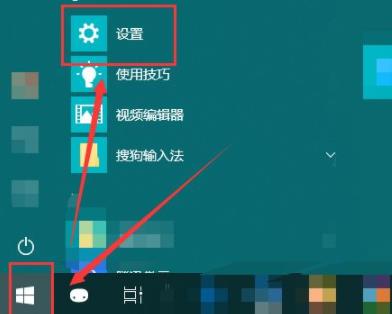
2、随后在打开的windows设置中点击“网络和internet”。
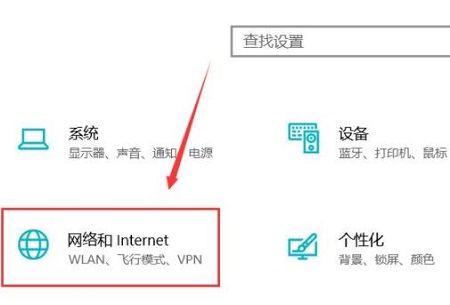
3、随后点击左侧的状态,再选择右侧的“共享选项”。
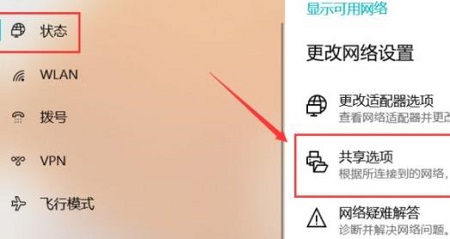
4、然后在弹出的设置中选“启用网络发现”和“启用文件和打印机共享”。
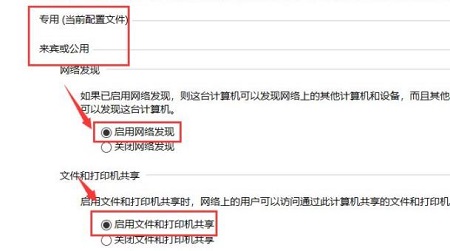
5、之后在下面的所有网络中选择“无密码保护的共享”。
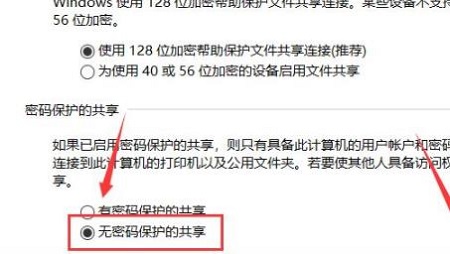
6、最后就可以连接到电脑网络中了。
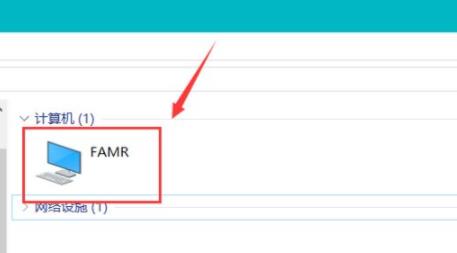
以上就是win10共享打印机无法连接怎么办?win10共享打印机无法连接解决方法的详细内容,更多关于win10共享打印机无法连接的资料请关注代码网其它相关文章!
相关文章:
-
[windows10] win10系统无法找到音频设备怎么办?win10无法使用音频设备解决方法这篇文章主要介绍了win10系统无法找到音频设备怎么办?win10无法使用音频设备解…
-
[windows10] jdk环境变量配置不成功的原因?jdk环境变量配置不成功解决方法这篇文章主要介绍了jdk环境变量配置不成功的原因?jdk环境变量配置不成功解决方法的相关资料…
-
[windows7] win7怎么查看电脑配置?win7查看电脑配置的四种简单方法这篇文章主要介绍了win7怎么查看电脑配置?win7查看电脑配置的四种简单方法的相关资料,需要的朋…
-
[windows10] win10玩地下城掉帧怎么解决?win10玩dnf掉帧严重解决方法这篇文章主要介绍了win10玩地下城掉帧怎么解决?win10玩dnf掉帧严重解决方法的相关…
-
-
[windows11] Win11不能拖拽文件到任务栏怎么办?Win11拖拽文件到任务栏的方法有网友反应Win11不能拖拽文件到任务栏怎么办?本文就为大家带来了Win11拖拽文件到…
版权声明:本文内容由互联网用户贡献,该文观点仅代表作者本人。本站仅提供信息存储服务,不拥有所有权,不承担相关法律责任。
如发现本站有涉嫌抄袭侵权/违法违规的内容, 请发送邮件至 2386932994@qq.com 举报,一经查实将立刻删除。
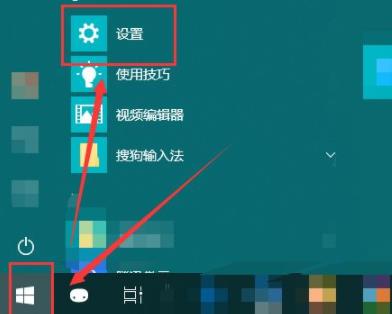
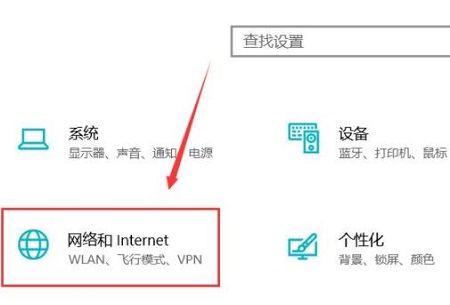
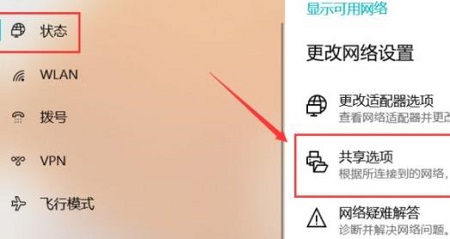
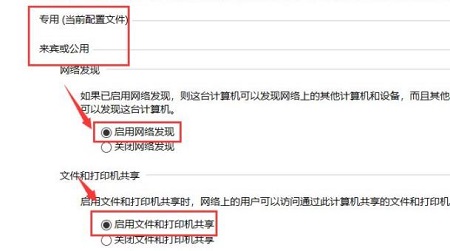
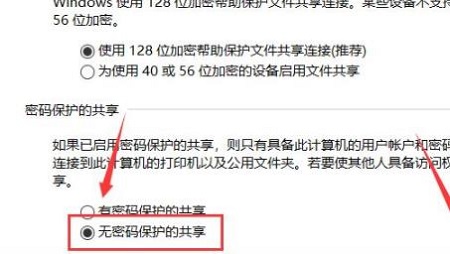
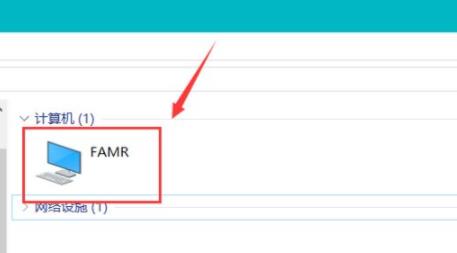

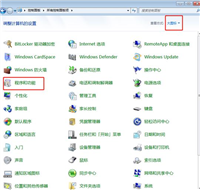
发表评论